Wie kann man bei der Android-Tastatur den Einhandmodus aktivieren? Wie kann ich den Einhandmodus ausschalten, wenn ich die Tastatur wieder größer haben möchte? Viele Smartphone-Nutzer verwenden beim Tippen von Nachrichten meist beide Hände. In bestimmten Situationen kann es aber auch ganz praktisch sein, wenn man nur mit einer Hand halbwegs schnell schreiben kann. Je nachdem wie groß das Smartphone ist, kann es mit einer Hand manchmal ganz schön knifflig werden alle Tasten zu erreichen. Genau dafür gibt es den sogenannten Einhandmodus. Durch den Einhandmodus wird die Tastatur verkleinert und auf eine Seite geschoben, sodass man diese mit der linken oder rechten Hand besser erreichen kann. Stellt sich nur die Frage, wo kann man die Tastatur auf Einhandmodus umstellen?
Android: So kannst Du den Einhandmodus der Tastatur nutzen
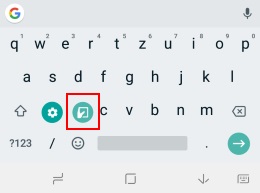 Je nachdem welche Tastatur-App du auf deinem Smartphone verwendest, lässt sich die Einhand-Tastatur in der Regel in den Tastatur-Einstellungen einstellen. In der folgenden Kurz-Anleitung zeigen wir dir die Vorgehensweise bei der beliebten Google-Taste namens GBoard.
Je nachdem welche Tastatur-App du auf deinem Smartphone verwendest, lässt sich die Einhand-Tastatur in der Regel in den Tastatur-Einstellungen einstellen. In der folgenden Kurz-Anleitung zeigen wir dir die Vorgehensweise bei der beliebten Google-Taste namens GBoard.
- Öffne eine App mit einem Eingabefeld, um die Tastatur zu öffnen.
- Tippe und halte nun kurz mit dem Finger auf das Komma-Zeichen und hier siehst Du neben einem Zahnrad auch ein Symbol mit einer Hand (siehe Screenshot).
- Ziehe mit dem Finger auf das Symbol mit der Hand und schon wird der Einhand-Modus der Google-Tastatur aktiviert.
Auf der rechten Seite werden dir jetzt noch drei weitere Buttons angezeigt. Mit dem obersten Button kannst Du wieder auf die normale Tastatur umstellen, mit dem Button darüber lässt sich die Tastatur-Größe nochmal einstellen und mit dem dritten Button kannst Du die Einhand-Tastatur von links nach rechts oder umgekehrt verschieben, je nachdem ob Du die rechte oder linke Hand zum Tippen verwenden möchtest.
Um den Einhandmodus zu deaktivieren musst Du einfach auf den ersten Button an der Seite der Tastatur tippen (meist ein Maximieren-Symbol).